PS如何进行测量和查看颜色
一、在PS中进行测量以及 px/dp 的转换问题
安装如下几种字体:


直接搜索 "Noto Sans CJK" 、"Noto Sans Mono CJK SC " 、"Droid Sans Fallback Regular"就能够搜到字体包
安装为系统字体之后,PS中自动会检测到相应的字体,安装好字体之后,再打开PS源文件
如果在安装字体之前就已经打开了OS源文件,最好重新下载一份源文件,重新打开,否则检测不到字体,字体会被强
制替换
【前导文章】移动端尺寸问题
基于上面文章的介绍,对Android屏幕倍率的问题已经有一个清晰地了解了,而就目前的市场现状来讲,
1倍率和2倍率的Android手机已经被淘汰了,基本上全是3倍率的Android手机屏幕,也就是屏幕的宽上
包含1080个像素(px),学生中更是如此。因此我们直接以3倍率手机屏幕为标准进行设计和编程,就
能够适配90%左右的手机屏幕
我们的设计图全是按照3倍率设计的,也就是说设计图的宽度是1080px
接下来说明一下,如何在PS中进行测量,并将测量的px转换为Android编程中的dp
1、对图层进行解锁
我在设计的时候,为了保证已经设计好的图层不被误修改,对很多图层都上了锁。因此,如果想要操作图层
首先对图层进行解锁。
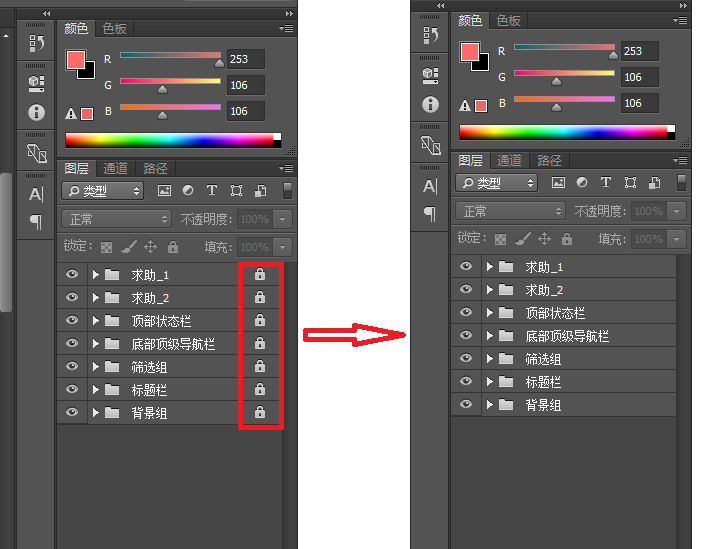
2、将单位选择成为像素(px)
编辑——首选项——单位与标尺

3、进行尺寸的测量
①距离的测量:距离的测量非常的简单,直接使用矩形选框工具


可以看到,在拉出啦的虚线框的旁边就会显示出当前矩形虚线框的长和宽,这样就能获得我们想要的距离,如上图中
我们就知道了方形头像应该距离屏幕左边缘45像素,由于我们是3倍率,所以转换为dp则为:45÷3=15dp
因此,编程的时候写法为:android:layout_alignParentLeft = 15dp;
4、测量图形的尺寸
一般是测量设计图中的一些矩形、圆角矩形或者圆等这些规则图形的大小,当然我们可以直接把这些图像从设计图中切
下来,作为图片放在工程中的drawable文件夹中使用,也可以通过代码绘制这样的规则图形,都是可以的,如果我们需
要通过代码绘制图形,就需要知道图形的大小
一种方法,我们可以向上面一样直接使用 虚线框配合参考线的方式测量,也可以如下:

同样除以3得到对应的dp数值,然后进行编程
4、使用上面两种方法,配合参考线的使用,基本上可以测量出所有尺寸,记得除以3得到dp数值
当然设计图设计的时候,有些尺寸也不是很准确,有的地方测量出来的像素数不是3的倍数,这时候就得四舍五入,或者将
诸如 44px 这样的尺寸按照45px来处理。理想情况下,设计图中所有的距离都应该是3的倍数才是标准的。
5、另一方面,设计图中基本图形,如矩形、圆、圆角矩形等,是作为图片使用,还是用代码的方式绘制出来,自己视情况
而定,也不用担心才能过目会因为图片太多,apk变得太大,因为整个设计图中并没有多少图标和图片
6、查看文字的字体和文字的大小以及颜色

Android编程中字体的大小单位用sp,实际上sp和dp是一样的,都是除以3,比如字号是48像素,那么转换为sp就是16sp
另一方面,设计图中的字体在Android中并不是自带的字体,也就是说在Android原生库中没有对应的字体,如果使用自定义
字体,就需要将字体包封装进apk中,这样apk太大,目前我没有找到什么好的方法,所以还是用Android默认的字体吧,比如
上面方框中的字体很粗,那编程的时候使用Android默认的sans字体,并设为加粗就行了
二、查看颜色
查看颜色非常的简单,直接使用吸管工具在对应的位置点击就能获取颜色了




 浙公网安备 33010602011771号
浙公网安备 33010602011771号